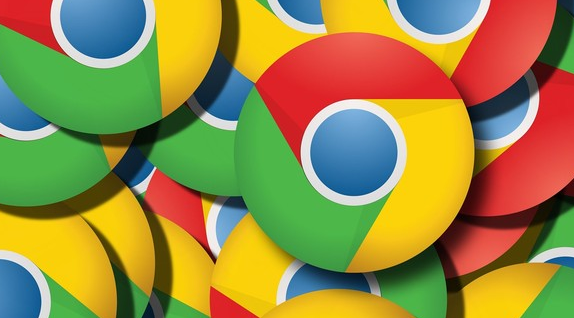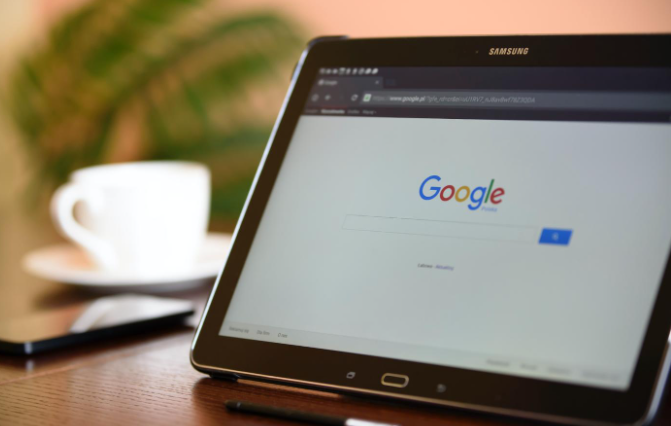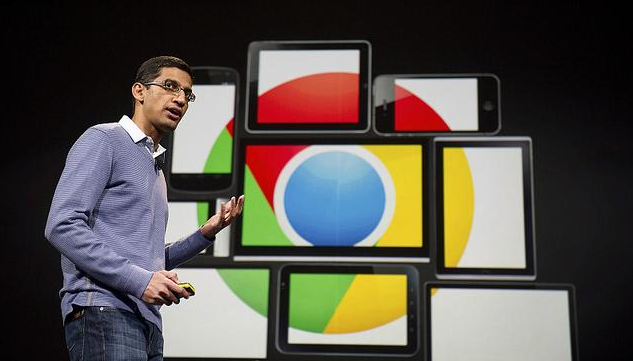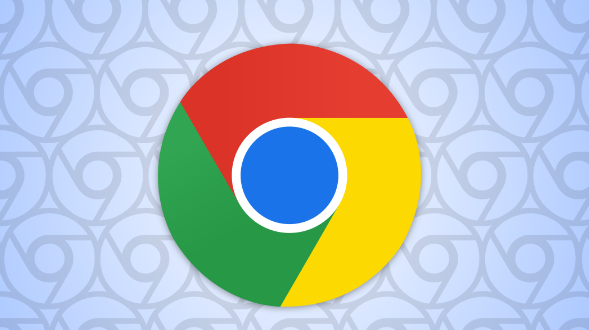详情介绍

一、实时监控下载任务日志
1. 使用Chrome内置下载面板:在地址栏输入`chrome://downloads/`,打开下载内容页面,可实时查看下载速度、剩余时间及文件大小等,还能对下载任务进行暂停、恢复或取消操作。
2. 通过任务管理器监控:打开Chrome浏览器,按下“Shift+Esc”键打开任务管理器,切换至“网络”选项卡,能观察实时带宽使用情况,可查看每个下载任务的网络流量占用,帮助判断下载是否正常以及是否受到其他网络应用的影响。
3. 借助下载管理器工具:如Chrono下载管理器,专为Chrome浏览器设计,可接管所有下载任务并在浏览器内管理,支持高效下载管理、视频和批量图片下载,还能通过资源嗅探器检测网页资源,支持文件类型和正则表达式筛选。安装后,可在浏览器右上角找到其图标,点击即可查看详细的下载任务信息和管理下载任务。
4. 设置异常报警(若需要):打开Chrome设置页面(`chrome://settings/`),进入“高级”-“系统”-“下载”,勾选“下载前询问每个文件的保存位置”选项并确认,手动测试大文件下载,观察是否弹出提示框,以此方式可在一定程度上监控下载任务的开始情况,若未按预期弹出提示,可能表示下载任务存在异常。
二、获取下载数据制作报告
1. 查看下载记录:在Chrome浏览器中,点击右上角的三个点图标,选择“下载”,或者按快捷键`Ctrl+J`(Windows/Linux)或`Cmd+Option+L`(Mac)直接进入下载页面。该页面显示了最近的下载任务列表,包括文件名、状态、下载时间等信息。
2. 导出下载数据:Chrome浏览器本身没有直接导出下载数据的功能,但可以通过一些间接方法获取。例如,使用浏览器的开发者工具,在“网络”选项卡中查看下载任务的网络请求信息,并手动复制相关数据;或者利用第三方插件或脚本来提取下载记录数据。
3. 数据统计分析:对获取到的下载数据进行统计和分析。可以使用电子表格软件(如Excel)或数据分析工具来处理数据。常见的统计指标包括下载任务的数量、总大小、平均下载速度、不同文件类型的下载量分布、下载失败的任务数量及原因等。通过分析这些数据,可以了解下载任务的整体情况和趋势。
4. 制作报告:根据统计分析的结果,制作下载任务报告。报告内容可以包括下载任务的概述、统计数据的图表展示(如柱状图、折线图等)、下载失败原因的分析、以及对下载任务的总结和建议等。在制作报告时,要注意数据的准确性和可读性,使用清晰的图表和简洁的文字描述。